在我們看過兩個官方文件的範例之後,可以開始寫點真正的 code 了,如之前所言,我們要把 gameboy 移植到 WebAssembly 上面, 這篇文可以說明這到底有多簡單,我覺得已經很接近所謂的 “Code Once, Run Anywhere” 了。
改裝 gameboy
把 gameboy 移到 WebAssembly 的第一步,是先改動 gameboy 的 code,把介面的部分跟實體的內容分開來, 不然我在 wasm-pack build 進行編譯的時候,會有 minifb 用到 getrandom 的亂數功能在 wasm32-unknown-unknown 無法編譯,因為亂數功能的實作需要 system call, 需要 wasm32-wasi 或 wasm32-unknown-emscripten 才編得起來。
以下是我 gameboy Cargo.toml 本來的相依套件,編譯目標是 src/main.rs:
[dependencies]
log = "0.4.11"
env_logger = "0.8.2"
minifb = "0.19.1"
num-traits = "0.2"
num-derive = "0.3"
clap = "2.33.3"
首先我們先把我們的 Gameboy 轉換成一個 library,新增編譯目標:
[lib]
name = "ru_gameboy"
path = "src/lib.rs"
一般來說 Cargo.toml 裡面,可以設定
- 單一目標如 src/lib.rs src/main.rs
- 單一函式庫 src/lib.rs 及多個執行檔
第一個可以不用特別設定, cargo 會自己找到編譯對象;第二個的設定則如下:
[lib]
name = "ru_gameboy"
path = "src/lib.rs"
[[bin]]
name = "ru_gameboy_minifb"
path = "bin/minifb.rs"
這樣就能同時編譯 library 和多個 binary,因為我們設定 [[bin]],如果要編譯出其他的執行檔,只要和這條一樣新增更多 name, path 的組合即可。
但是,這樣子的設定有個問題,因為截至目前為止,Cargo.toml 還沒有辦法為 [lib] 跟 [[bin]] 設定不同的相依套件, 根據 Github Issue 這是從 2015 開始就被敲碗但也一直被駁回的功能, 所以就算將函式庫跟執行檔分開,我們在編譯 wasm 的時候還是會拉到那些不能編成 wasm 的套件。
參考 stackoverflow 的回答 , 目前只有以下幾種解法:
- 把 binary 移在 examples 裡面,並設定專給 examples 用的 [dev-dependencies]。
- 為每個 dependencies 設定 features optional,並在 binary 設定 required-featured,但這樣如果有多個 binary 設定也會愈來愈複雜。
- 把 binary 分到不同的資料夾內,做成獨立的 project。
我個人選擇也是推薦的會是第三種方法啦,每個目標就是一個獨立的 Cargo.toml,簡單清楚好維護,改造如下:
ru_gameboy/
Cargo.toml
minifb/
Cargo.toml
main.rs
src/
lib.rs
在根目錄的 Cargo.toml 拿掉 clap, minifb 等等圖形顯示需要的相依套件,編譯目標只剩 library。
[package]
name = "ru_gameboy"
version = "0.1.0"
authors = ["yodalee <email>"]
edition = "2018"
[dependencies]
log = "0.4.11"
num-traits = "0.2"
num-derive = "0.3"
[lib]
name = "ru_gameboy"
path = "src/lib.rs"
新檔案 src/lib.rs ,內容就是把這個函式庫所有編譯目標寫進去,並公開唯一一個外部可用的介面 vm.rs:
pub mod vm;
mod bus;
mod cpu;
mod gpu;
mod instruction;
mod joypad;
mod memory;
mod register;
mod timer;
在 minifb 內部的 Cargo.toml 則有全副相依套件,關鍵的 gameboy library,則是用 path 指向上一層 library 所在的位置:
[package]
name = "ru_gameboy_minifb"
version = "0.1.0"
authors = ["yodalee <email>"]
edition = "2018"
[dependencies]
log = "0.4.11"
env_logger = "0.8.2"
minifb = "0.19.1"
clap = "2.33.3"
ru_gameboy = { version = "0.1", path = "../" }
另外還有一些跟介面有關的修改,例如外面需要知道 gameboy 的 JoypadKey,所以把對應的 enum 從 joypad.rs 搬到公開的 vm.rs。
WebAssembly Gameboy
整頓完 rust gameboy,讓我們實作 WebAssembly,如前兩篇文的介紹,首先利用 cargo-generate 的方式產生好 project,命名為 wasm-gameboy。
cargo generate --git https://github.com/rustwasm/wasm-pack-template
在 Cargo.toml 裡面,加上我們剛剛改好的 ru_gameboy 的相依,這個設定其實和我們 minifb 的設定是一樣的,畢竟 minifb, javascript + WebAssembly 都只是我們 library 的一個顯示介面的實作而已。
ru_gameboy = { path = "../ru_gameboy" }
我們已經看過怎麼不要在 javascript 跟 WebAssembly 之間來回複製記憶體,這樣就直上這個實作,從 ru_gameboy 引入 gameboy vm, 公開給 javascript 的資料結構有兩個:Pixel 跟 Gameboy:
use wasm_bindgen::prelude::*;
use std::ptr;
use ru_gameboy::vm::{WIDTH, HEIGHT, Vm};
#[wasm_bindgen]
#[repr(u8)]
#[derive(Clone, Copy, Debug, PartialEq, Eq)]
pub enum Pixel {
Black = 0,
DGrey = 1,
LGrey = 2,
White = 3
}
#[wasm_bindgen]
pub struct Gameboy {
pixels: Vec<Pixel>,
vm: Option<Vm>,
cartridge: Vec<u8>,
}
因為我 Gameboy 設計的關係,vm 一開的時候卡匣的記憶體就要準備好,但是網頁打開生成 WebAssembly 的時候, 使用者一定還沒上傳卡匣,所以這裡的設計是:
- Gameboy.vm 是 Option,初始為 None
- cartridge 的空間
Vec<u8>先開好,等待 javascript 寫入 - 卡匣寫入後就能初始化 vm 為
Some<Vm>
實作 Gameboy 的函式,所有函式都向 javascript 公開;constructor 就是分配兩塊記憶體給 Pixels 跟 cartridge 的空間:
#[wasm_bindgen]
impl Gameboy {
pub fn new() -> Self {
let pixels = vec![Pixel::Black;WIDTH * HEIGHT];
let cartridge = vec![0;0x8000];
Self {
pixels,
vm: None,
cartridge,
}
}
pub fn width(&self) -> u32 {
WIDTH as u32
}
pub fn height(&self) -> u32 {
HEIGHT as u32
}
為了讓 javascript 可以取用 WebAssembly 裡面畫面跟卡匣的記憶體,需要兩個 getter 回傳記憶體的指標:
pub fn get_buffer(&self) -> *const u32 {
match self.vm {
Some(ref vm) => vm.buffer.as_ptr(),
None => ptr::null(),
}
}
pub fn get_cartridge(&self) -> *const u8 {
self.cartridge.as_ptr()
}
當 javascript 設定好 cartridge,我們就能用 cartridge 的資料來初始化 vm;以及 tick 函式讓 vm 跑起來:
pub fn set_cartridge(&mut self) {
self.vm = Some(Vm::new(self.cartridge.clone()));
}
pub fn tick(&mut self) {
if let Some(ref mut vm) = self.vm {
vm.run();
}
}
這些函式基本上只是 Rust 函式的封裝而已,編寫起來非常簡單。
javascript 介面:
html:
html 如下,提供上傳檔案用的 input;顯示用的 canvas 跟顯示 log 用的 pre:
<input type="file" id="file-uploader"/>
<canvas id="gameboy-canvas"></canvas>
<pre id="gameboy-log"></pre>
javascript:
因為小弟的 javascript 很廢,結果寫 javascript 的時間竟然比寫 rust 的時間還要久…。
開頭我們先定義一些需要的東西:
import { Gameboy, Pixel } from "wasm-gameboy";
import { memory } from "wasm-gameboy/wasm_gameboy_bg";
const PIXEL_SIZE = 5;
const COLOR_BLACK = "#000000";
const COLOR_DGREY = "#555555";
const COLOR_LGREY = "#AAAAAA";
const COLOR_WHITE = "#FFFFFF";
const gameboy = Gameboy.new();
const width = gameboy.width();
const height = gameboy.height();
const pre = document.getElementById("gameboy-log");
const canvas = document.getElementById("gameboy-canvas");
canvas.height = PIXEL_SIZE * height;
canvas.width = PIXEL_SIZE * width;
檔案上傳的部分,利用 gameboy.get_cartridge 可以取得卡匣記憶體所在的位置, 用這個位置生成 Uint8Array,就能把上傳的資料寫入 WebAssembly 的卡匣位置, 呼叫 set_cartridge 讓 vm 完成初始化,並設定每 17 ms (60 fps) 呼叫一次 renderLoop 函式。
const fileUploader = document.getElementById("file-uploader");
fileUploader.addEventListener('change', (e) => {
var reader = new FileReader();
reader.onload = function() {
const cartridge = gameboy.get_cartridge();
var bytes = new Uint8Array(reader.result);
const len = 0x8000;
const m_cartridge = new Uint8Array(memory.buffer, cartridge, len);
for (let idx = 0; idx < len; idx++) {
m_cartridge[idx] = bytes[idx];
}
gameboy.set_cartridge();
setInterval(() => {
requestAnimationFrame(renderLoop);
}, 17)
}
reader.readAsArrayBuffer(e.target.files[0]);
});
renderLoop 很單純,呼叫 tick 讓 gameboy 更新一次畫面,drawPixel 呼叫 get_buffer 拿到顯示所在的記憶體, 在上面產出 Uint32Array 來存取內容,最後在 canvas 上畫出畫面; 在實作上有讓網頁顯示一下 gameboy 的 dump,當初是 debug 用的,這個實作就先跳過。
const renderLoop = () => {
drawPixels();
gameboy.tick();
pre.textContent = gameboy.dump();
}
const drawPixels = () => {
const buffer = gameboy.get_buffer();
const pixels = new Uint32Array(memory.buffer, buffer, width * height);
ctx.beginPath();
for (let row = 0; row < height; row++) {
for (let col = 0; col < width; col++) {
const idx = getIndex(row, col);
if (pixels[idx] == 0x00000000) {
ctx.fillStyle = COLOR_BLACK;
} else if (pixels[idx] == 0x00555555) {
ctx.fillStyle = COLOR_DGREY;
} else if (pixels[idx] == 0x00AAAAAA) {
ctx.fillStyle = COLOR_LGREY;
} else {
ctx.fillStyle = COLOR_WHITE;
}
ctx.fillRect(col * PIXEL_SIZE, row * PIXEL_SIZE, PIXEL_SIZE, PIXEL_SIZE);
}
}
ctx.stroke();
};
這邊是我 gameboy library 的設計問題,因為 minifb 在輸入上用 u32 作為輸入,24 位元代表顏色, 所以我 library 的輸出就是直接寫出 u32,
但以實際狀況來看, 應該是用公開的 repr(u8) enum 作為輸出(反正 gameboy 也只有四個顏色…),
讓外界自己去解釋要顯示什麼就好,這應該是未來可以改進的方向。
另外我也好奇,能不能從 WebAssembly 直接吐顏色給 javascript?這樣 javascript 不用像這樣把 gameboy 輸出翻譯成顏色,目前我查到感覺是不行,
如果有大大知道的話希望能告訴小弟。
跑起來
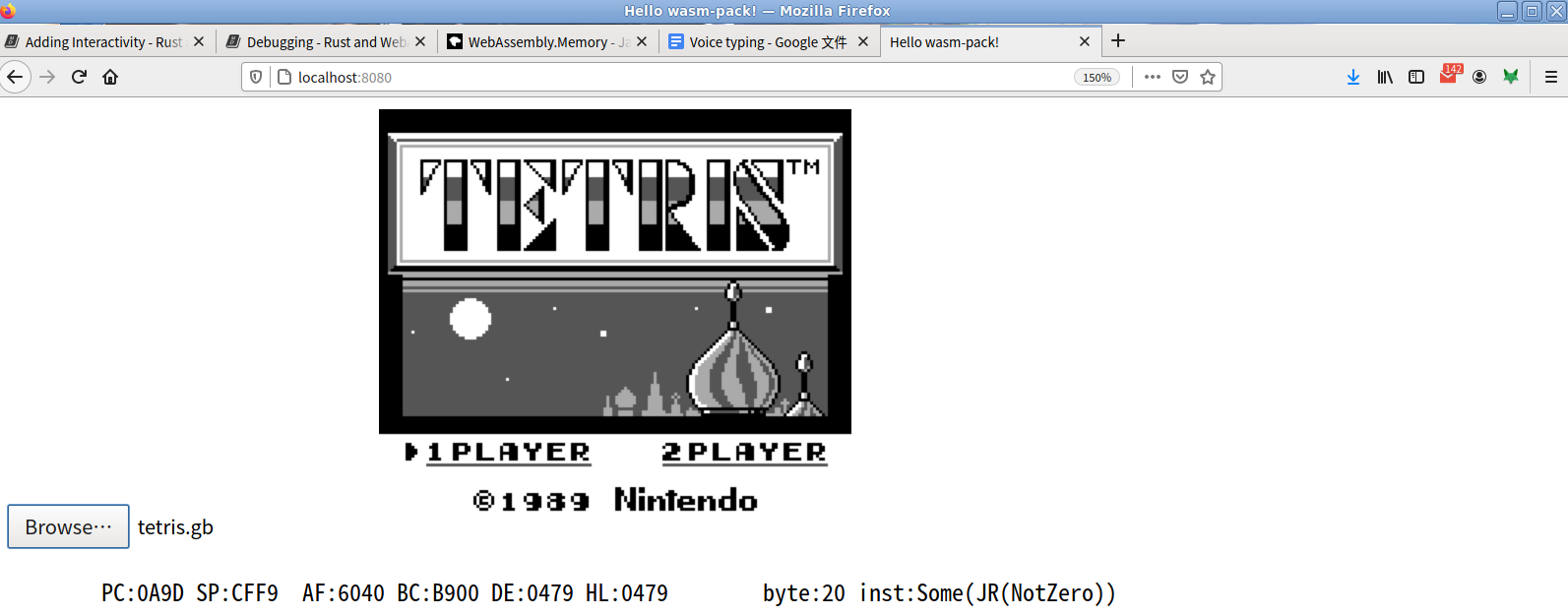
就如之前截圖所示,這樣 gameboy 模擬器就會動了,超級簡單,當然我還沒從 javascript 接鍵盤輸入,因為我懶得寫 javascript。
依照我之前開發 WebAssembly 的經驗,在那邊搞 emscripten 什麼的最後都動不起來,沒有一次像這個這麼簡單, 甚至從這篇也可以看到,只要你 rust 寫完,沒有用到特別的函式庫,介面架一架就可以直上 WebAssembly 了, 我覺得稱 rust 為 WebAssembly 最佳開發工具應該不算太誇張的說法。